ایجاد لایسنس جدید
پس از ایجاد دوره برای اینکه بتوانید آن را در اختیار کاربران خود قرار دهید لازم است برای هر یک از آنها لایسنس ایجاد کنید. برای ساخت لایسنس جدید بر روی دکمه + لایسنس دوره مد نظر کلیک کنید.
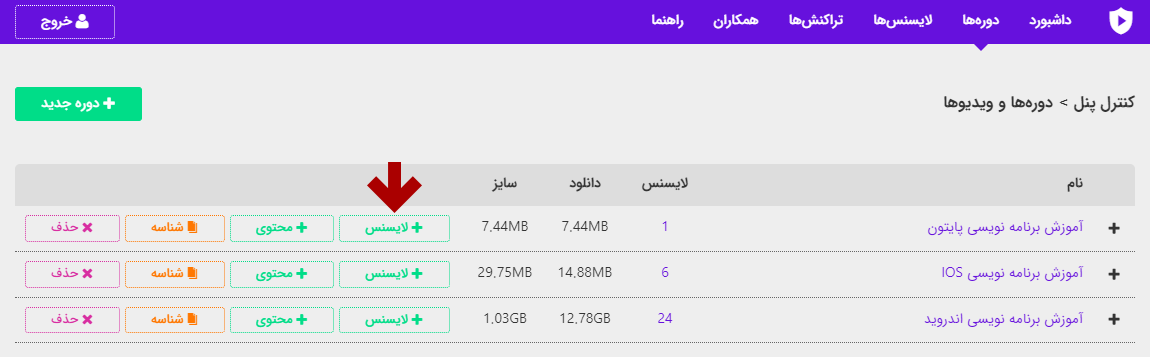
صفحه ایجاد لایسنس شامل سه بخش تنظیمات کلی، دستگاه و واترمارک میباشد که دو بخش اول در این بخش و واترمارک ها در بخش بعدی راهنما بررسی میشود.
تنظیمات
در این بخش تنظیمات کلی لایسنس تعیین میشوند.
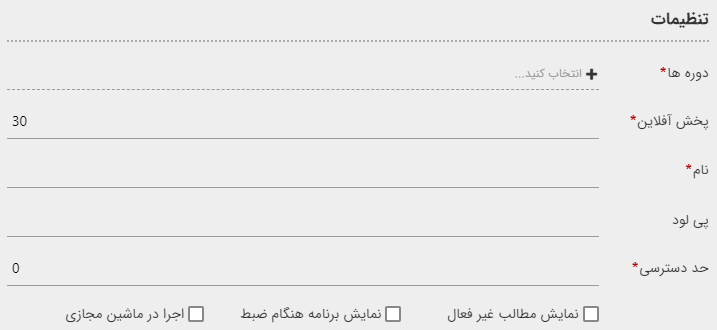
دوره هاتعیین میکند این لایسنس شامل چه دوره هایی باشد. هنگامی که کاربر این لایسنس را فعال کند همه این دوره ها به پخش کننده اضافه میشوند.
پخش آفلاینتعیین میکند چه تعداد روز کاربر میتواند بدون بروزرسانی لایسنس، دوره های آن را مشاهده نماید. به صورت پیش فرض کاربر هر بار که دوره را در پخش کننده باز کند برنامه سعی میکند که لایسنس و دوره را بروزرسانی نماید مگر اینکه اتصال اینترنت فراهم نباشد. حال برای مثال اگر این عدد 30 تعیین شده باشد و از آخرین بروزرسانی 30 روز گذشته باشد اگر اتصال اینترنت وصل نباشد پخش کننده دوره را تا زمانی که اتصال اینترنت برقرار نباشد باز نخواهد کرد. این عدد اگر خیلی بزرگ باشد حتی هنگامی که شما لایسنس را لغو کنید کاربر همچنان میتواند با قطع کردن اتصال اینترنت دوره را مشاهده نماید.
ناملایسنس تاثیر خاصی نداشته و به کاربر نیز نمایش داده نمیشود و فقط برای شما امکان جستجوی سریع در لایسنس ها را فراهم میکند.
پی لودهنگامی که پخش کننده کاربر را به هر دلیل به آدرس دوره در مرورگر بفرستد این مقدار به صورت Get Query به لینک دوره اضافه میشود که توسط آن میتوانید بفهیمد کدام یکی از خریداران به سایت آمده اند.
حد دسترسیتعیین میکند که کاربر تا کدام محتوا به دوره ها دسترسی دارد. این عدد باید از شماره هایی که کنار محتوا در پنل نمایش داده میشود باشد. برای مثال در دوره زیر، اگر حد دسترسی 5 تعیین شود کاربر تا آزمون بخش اول به دوره دسترسی خواهد داشت و هنگامی که قصد مشاهده محتوای بعدی را داشته باشد، محتوا نمایش داده نشده و کاربر به لینک صفحه دوره هدایت خواهد شد.
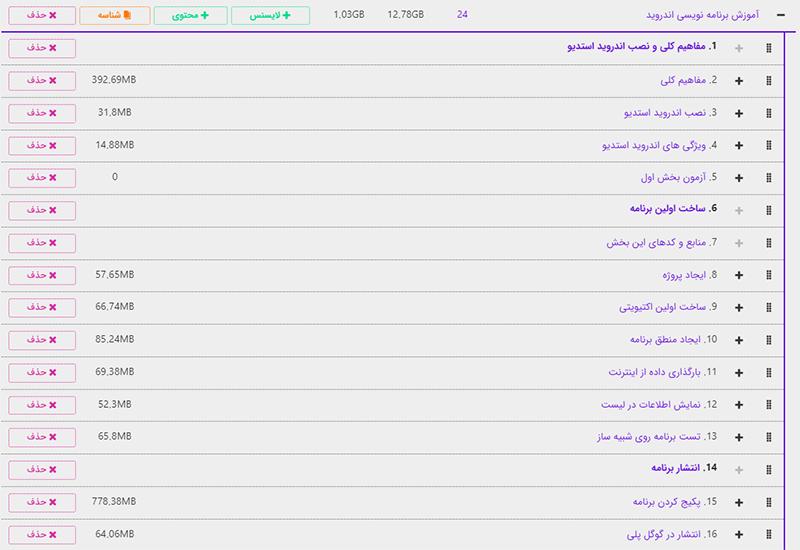
نمایش مطالب غیرفعالتعیین میکند که کاربر به مطالبی که هنوز فعال نشده اند دسترسی داشته یا نداشته باشد. این گزینه برای این است که در لایسنس های تستی بتواند نحوه نمایش محتوا را ببینید.
نمایش برنامه هنگام ضبطباعث میشود که هنگام ضبط صفحه یا ریموت برنامه سیاه نشود. اگر قصد داشته باشید مشکل یک کاربر را توسط ریموت رفع کنید قبل از اجرای برنامه این گزینه را فعال و پس از عیب یابی برنامه را بسته و این گزینه را مجددا غیرفعال کنید.
اجرا در ماشین مجازیباعث میشود کاربر بتواند لایسنس را در ماشین مجازی فعال و مشاهده کند.
دستگاه ها
در این بخش تعداد دستگاهی که لایسنس بر روی آنها میتواند فعال شود تعیین میشود.
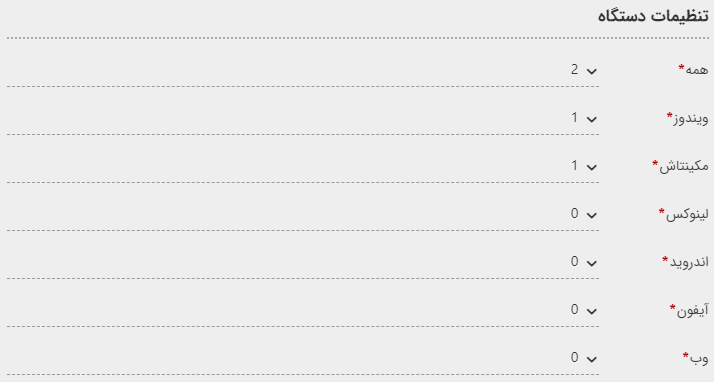
همهتعیین میکند لایسنس حداکثر بر روی چند دستگاه میتواند اجرا شود.
ویندوز، مکینتاش، لینوکس و ...تعیین میکند دستگاه بر روی چند دستگاه با آن سیستم عامل میتواند فعال شود.
برای مثال در تنظیمات بالا کاربر میتواند لایسنس را حداکثر بر روی دو دستگاه فعال کند اما حتما یکی از آنها باید ویندوز و دیگری مکینتاش باشد. اکر کاربر یکبار لایسنس را در ویندوز فعال کند و بخواهد مجددا لایسنس را در ویندوز فعال کند با خطای "دفعات مجاز استفاده از این لایسنس برای این سیستم عامل تمام شده است." مواجه میشود.
اگر در تنظیمات بالا مقدار همه برابر 1 باشد کاربر یا میتواند یک بار دستگاه را در ویندوز یا یک بار در مکینتاش فعال کند. هنگامی که او بخواهد مجددا لایسنس را در هر کدام از این دو فعال کند با خطای "دفعات مجاز استفاده از این لایسنس تمام شده است." مواجه میشود.
تعیین تعداد بیشتر دستگاه از حداکثر دستگاه لایسنس باعث کسر هزینه نمیشود و این اتفاق زمانی می افتد که دستگاه ثبت شود.
انتقال و لغو لایسنس
در هر زمانی ممکن است نیاز داشته باشید یک لایسنس یا یک دستگاه آن را لغو نمایید. برای مثال اگر کاربر شما دستگاه جدیدی خرید باشد و بخواهد دوره را در آن مشاهده کند میتوانید دستگاه قبلی را لغو کنید و سپس تعداد دستگاه ها را افزایش دهید. توجه کنید علت افزایش تعداد دستگاه این است که اگر چه دستگاه قبلی لغو شده اما همچنان در تعداد دستگاه ها لحاظ میشود.
برای لغو یک دستگاه ابتدا در صفحه لایسنس ها بر روی علامت + کنار لایسنس مد نظر کلیک کرده و سپس دکمه لغو را برای دستگاه مورد نظر کلیک کنید. پس از اینکار رنگ وضعیت دستگاه نارنجی میشود به این معنی که دستگاه باید لغو شود. در اولین اتصال پخش کننده در این دستگاه به سرور به منظور بروزرسانی، لایسنس لغو شده و رنگ وضعیت دستگاه به حالت قرمز در می آید به این معنی که دستگاه با موفقیت لغو شده است.

SpotPlayer.ir
- @SpotPlayer
- @SpotPlayerNews
- 09385676041
- SpotPlayer.ir@gmail.com
- @SpotPlayer.ir
- تهران، فاطمی غربی، کوچه خزان، پلاک 2
- در حال حاضر به علت دورکاری ناشی از کرونا امکان جلسه حضوری وجود ندارد.
به SpotPlayer بپیوندید
ما مشتاق همکاری با افراد علاقه مند و کوشا در زمینه های زیر هستیم:
- JavaScript Programming
- NodeJS Programming
- HTML & CSS Designing & Programming
- C++ Programming
- Network Administration
- NoSQL & Big Data Programming
- Nueural & Deep Networks Programming